Мульти-магазины в OpenCart
OpenCart позволяет управлять несколькими магазинами, используя только одну установку платформы. Если вы установили OpenCart хотя бы для одного магазина, вы можете добавить несколько магазинов в панель администратора без необходимости повторять процесс установки OpenCart. Чтобы добавить новый магазин, вы должны сначала создать поддомен в cPanel хостинга, а затем добавить магазин в разделе настроек панели администратора.
Создание поддомена в cPanel
Войдите в cPanel своего хостера, чтобы создать поддомен. Вы должны создать новую папку для поддомена. В корневом каталоге свяжите поддомен с путем, по которому было установлен ваш магазин по умолчанию. Например, если магазин по умолчанию был установлен в разделе "public_html/opencart", то новый субдомен (opencart2) должен быть создан в разделе"public_html/opencart". Следуя этой процедуре, можно добавить больше поддоменов, чтобы создать дополнительные мульти-магазины, .
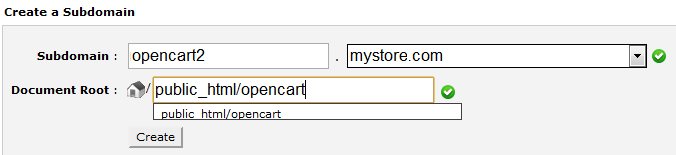
Когда мы посещаем наш новый поддомен в вашем браузере, отображается магазин по умолчанию. Чтобы настроить новый магазин в этом поддомене, нам нужно посетить панель администратора для нашего мульти-магазина.
Создание дополнительного магазина в настройках
Панель администратора нового магазина можно посетить через любой из сайтов магазина, по адресу "opencart.ваш-домен.com/admin" или "opencart2.ваш-домен.com/admin". Просто добавьте "/admin" в любое из местоположений ваших магазинов, чтобы получить доступ к панели администратора. Существует только одна панель администратора, которая контролирует все магазины в вашем мульти-магазине.
Чтобы создать новое хранилище в административной части, перейдите в раздел Система > Настройки и нажмите кнопку "Добавить". Добавление магазина требует заполнения информации на вкладках Общие, Витрина, Локализация, Параметры, Изображения и Сервер. В этих разделах вы можете добавить новый шаблон, логотип, валюту, язык и макет. После нажатия кнопки "Сохранить" вы увидите, что магазин по умолчанию заменен новым магазином по пути поддомена.
Настройка витрины магазина
Товары, категории товаров, клиенты, макеты страниц и многое другое можно редактировать и настраивать для каждого магазина. Вы можете индивидуально выбрать, какие товары доступны для каждого магазина, на вкладке ссылки при редактировании или создании товара. Выбор магазинов в этом разделе делает товар доступным только в этих конкретных магазинах. При добавлении или изменении категории товаров можно выбрать, какие магазины отображают эту категорию на вкладке Данные. Информация о клиентах и заказах будет автоматически отсортирована в соответствующем магазине на стороне администратора при создании учетной записи или покупке продукта в этом магазине.



